Tu mejor amigo tendrá su cumpleaños la semana que viene, el mismo día que tendrá que irse al trabajo: es una verdadera lástima que no puedas festejarlo con él y es precisamente por eso que quieres sorprenderlo tomándole una foto. de ti mismo a través de la webcam de tu computadora y luego editarlo de una manera divertida a través de filtros y efectos.
Bueno, si este es realmente el caso tengo que decirte: la tuya es una buena idea pero imagino que si estás leyendo este tutorial es porque te faltan los recursos para hacerlo: no estás muy familiarizado con el uso de la computadora y no sabes cómo.
¿Cómo se dice? ¿Lo entendí bien? Bueno, tenga la seguridad de que podemos resolverlo juntos en un abrir y cerrar de ojos. Ya sea que tenga una computadora con Windows o Mac, tomar fotografías con la cámara web es muy sencillo. ¿Quieres saber cómo hacerlo? Entonces solo tienes que tomarte unos minutos de tiempo libre para leer este tutorial mío con calma. Te deseo una buena lectura.
Pista:
- Cómo tomar fotos con la cámara web (PC)
- Cómo tomar fotos con la cámara web (Mac)
- Herramientas en línea para tomar fotografías con la cámara web
- Programas para tomar fotografías con la webcam
Cómo tomar fotos con la cámara web (PC)
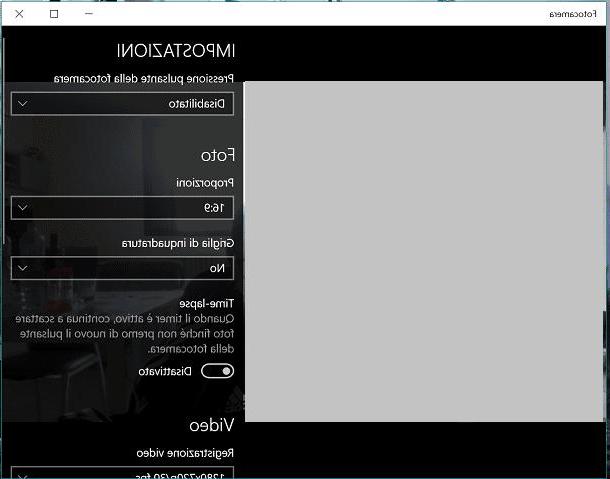
Para tomar una foto con la cámara web de su computadora, primero puede optar por usar el programa de administración de cámara web predeterminado. Por lo general, es un programa de autoinstalación que se inicia tan pronto como la cámara web se conecta a la computadora.
Evidentemente la cuestión es diferente si quieres hacer una foto con la webcam de tu portátil: en este caso concreto, como la cámara ya está integrada, es posible que no tengas el software adecuado para gestionarla.
Si caes en este último caso y quieres saber cómo tomar fotografías con la webcam de tu PC, seguro que te interesará conocer la presencia de la aplicación. cámara en computadoras con Windows.
Si no sabes de qué se trata, ten en cuenta que es la aplicación predeterminada de Windows que te permite interactuar con la webcam de tu computadora, permitiéndote así tomar fotos y grabar videos de una manera muy simple e inmediata.
Si quieres, usa la aplicación. cámara para tomar fotografías con la webcam, iníciela buscando su ícono en la lista de aplicaciones instaladas en su computadora.
Identificarlo es muy fácil: solo necesitas presionar el botón con lo primero Símbolo de Windows en el teclado de su computadora y luego, una vez que vea la lista de aplicaciones y programas instalados, desplácese por la lista hasta que encuentre el elemento cámara (la lista que ve en el menú desplegable está en orden alfabético).
Alternativamente, puede encontrar la aplicación más rápido cámara escribiendo la palabra cámara en la barra de búsqueda de Cortana (es la que puede ver junto a la redacción Escriba aquí para buscar).
Una vez que haya localizado e iniciado la aplicación cámara puede usarlo de inmediato para tomar fotografías. Todo lo que tienes que hacer es presionar el botón con el símbolo de la cámara ubicado a la derecha. Pulsando el botón con el símbolo de la cámara de video activarás el modo de grabación que te permitirá grabar un video.
Las principales funciones de la aplicación Cámara de Windows se pueden ver en la barra superior: símbolo del temporizador le permite retrasar el disparo o la grabación, mientras símbolo del círculo tachado (visible haciendo clic en el botón con el símbolo de flecha) le permite ajustar la exposición.
Otras posibilidades de personalización son visibles tocando el botón con el símbolo de engranaje: luego podrá ver un menú lateral que le permitirá ajustar parámetros como la resolución, la relación de aspecto y activar el modo timelapse.
Fotos y videos tomados a través de la aplicación cámara son visibles a través de la aplicación Foto Windows. Puedes encontrar la aplicación Foto abriendo el menú desplegable con la lista de aplicaciones y programas instalados en su computadora o escribiendo Foto en la barra de búsqueda de Cortana.
Cómo tomar fotos con la cámara web (Mac)
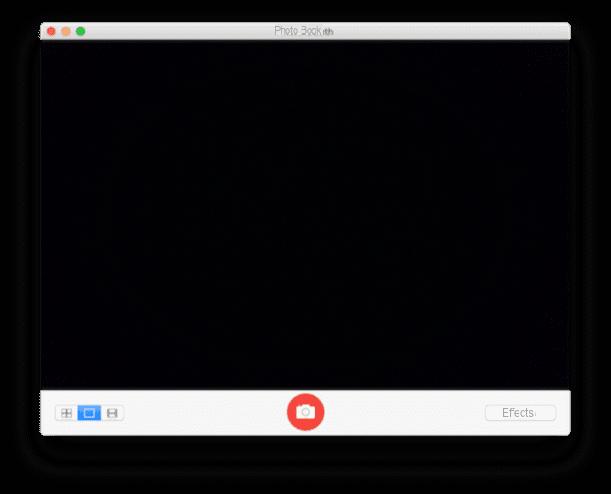
¿Tiene una computadora Mac y le gustaría saber cómo tomar fotografías con la cámara web, posiblemente sin tener que instalar programas adicionales? No hay problema, en este caso puede utilizar el software PhotoBooth, que es un excelente programa presente por defecto en las computadoras Apple.
¿Cómo se dice? ¿No sabías nada de su existencia? Pues no te preocupes, arréglalo de inmediato leyendo las siguientes líneas en las que te explicaré paso a paso cómo usarlo.
Como dije, PhotoBooth es un excelente programa nativo para computadoras con sistema operativo macOS que te permite administrar la cámara web integrada en tu computadora Mac.
Para usarlo con el propósito de tomar fotos, grabar videos y tomar fotos divertidas mediante el uso de filtros en tiempo real, primero debe iniciarlo. Luego haga clic en su icono que puede encontrar en Plataforma de lanzamiento; Verás que usarlo no será nada difícil.
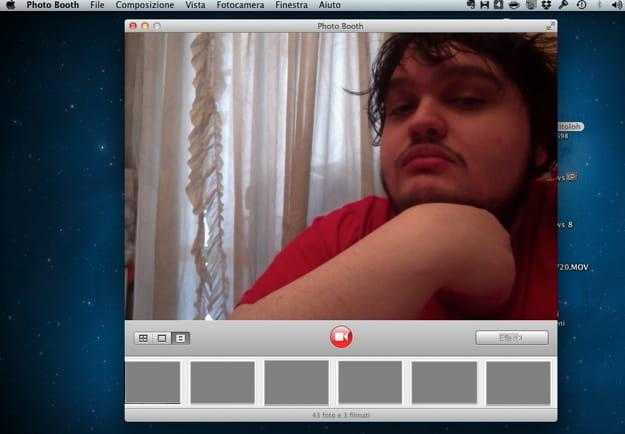
Como puede ver, este software tiene una interfaz de usuario simple y mínima y hay tres formas de usarlo: Disparo, Video e Collage. Luego seleccione el modo que desee haciendo clic en los iconos ubicados en la parte inferior izquierda y luego haga clic en el elemento si es necesario effetti para ver un conjunto de filtros aplicables.
En este punto solo debes tomar la foto o grabar el video: presiona el botón rojo con el símbolo de la cámara (o de la camara de video si ha seleccionado el modo de grabación) y ya está. Como has visto es muy sencillo.
Herramientas en línea para tomar fotografías con la cámara web
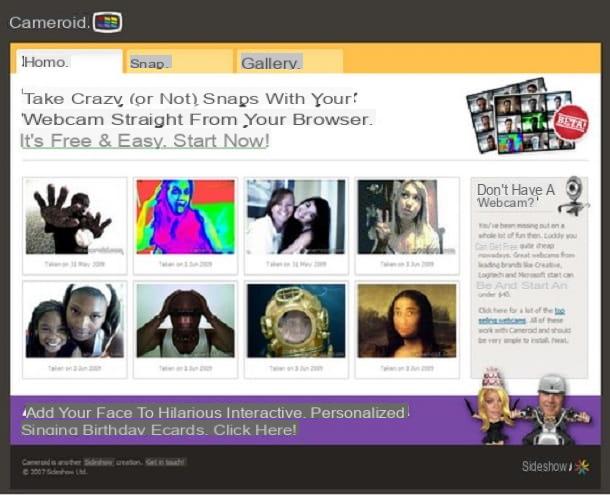
Oye, pero ¿qué haces con ese casco de astronauta en la mano? Y todas esas piedras esparcidas por el suelo de tu habitación, ¿qué se supone que deben hacer? No, no me digas que recreaste un escenario y solo lo hiciste para tomar algunas fotos divertidas para tus amigos. ¡No sabe cuánto tiempo valioso está perdiendo!
Si quieres sorprender a tus amigos y hacer una foto con la webcam de una forma diferente a la habitual puedes utilizar una de las muchas herramientas online como Cameroide. Este es un servicio en línea gratuita que permite toma fotos divertidas con la webcam aplicando a este último unos efectos especiales realmente espectaculares.
Pruébalo y, en unos pocos clics, podrás convertirte en el protagonista de un cuadro de Leonardo, el rostro de un billete y distorsionar tu imagen de muchas otras formas verdaderamente divertidas.
El primer paso que debes dar para usarlo es conectarse al sitio web de Cameroid y hacer clic en la pestaña chasquido (ubicado en la parte superior). En la página que se abre, haga clic en el botón permitir para autorizar al sitio a utilizar su cámara web y activar el complemento Flash Player, si es necesario.
Ahora asegúrese de que la toma sea óptima, con su cara en el centro del cuadro de vista previa. En este punto, debe elegir el efecto especial que desea aplicar a la imagen de su cámara web.
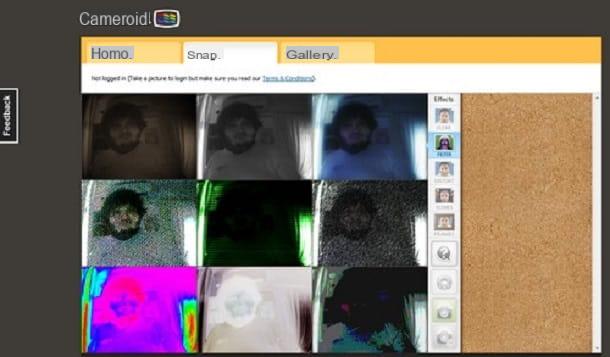
Luego haga clic en el botón Filtrar para ver una vista previa en tiempo real de los efectos especiales disponibles, en Distorsionar para mostrar la lista de efectos de distorsión, en escenas para acceder a la galería de cuadros y personajes famosos para "pegar" la cara o en el botón Marcos para mostrar marcos en los que encerrar su imagen.
Para elegir el efecto especial o el marco a aplicar a tu foto, todo lo que tienes que hacer es hacer clic en su vista previa donde verás la escritura. Seleccionar.
Cuando esté satisfecho con el resultado, puede tomar su divertida foto de la webcam haciendo clic en uno de los dos íconos en forma de cámara, que se encuentran en la parte inferior derecha de la página.
El primero, el que tiene la cámara sola, toma la foto al instante, mientras que el otro (con la redacción S3 siguiente) tome la foto después de una cuenta regresiva de tres segundos.
Para guardar el resultado en su PC, como un archivo jpg, haga clic en el botón Descargar un archivo JPG. Si desea imprimir la foto sin guardarla en su computadora, haga clic en el botón en su lugar Imprímelo en una página completa.
Para eliminar la foto tomada y tomar otra, haga clic en el icono de la papelera. Si te gusta especialmente la imagen que has creado, también puedes publicarla en la base de datos online del sitio y mostrársela a otros usuarios de esta plataforma: para ello, basta con pulsar el botón Guardar en la galería pública de Camerdroid.
Programas para tomar fotografías con la webcam
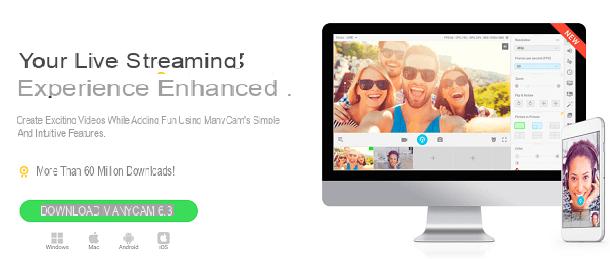
Si desea tomar fotografías a través de la cámara web de su computadora y está dispuesto a instalar software en su computadora, le recomiendo que pruebe el programa Many Cam que está disponible en computadoras Windows y Mac.
Es uno de los software de administración de cámaras web más conocidos que se puede utilizar en varios campos, incluidas las videollamadas, la transmisión en vivo y mucho más. Definitivamente también se habla de este programa porque es gratuita y también disponible como aplicación descargable en teléfonos inteligentes y tabletas Android e iOS.
Many Cam también está disponible en pagamento que tiene características adicionales que incluyen grabación de alta resolución y la herramienta de eliminación de fondo integrada. Los precios dependen de las funciones que desee utilizar: comienza con una suscripción Standard ($ 20 por año) hasta la suscripción Estudio ($ 49 por año).
Para usar Many Cam, descargue el software en su computadora yendo a su sitio web oficial presionando el botón Descargar arriba y luego arriba Descargar correspondiente a la versión Gratis. Para descargar el software en Mac, deberá hacer clic en el enlace Descarga para Mac OS X.
Una vez que haya guardado el archivo en su computadora, tendrá que iniciarlo y continuar con la instalación que, en Windows, requiere que primero haga doble clic en el ejecutable. Luego presione el botón Sí en la ventana Control de cuentas de usuario, seleccione el idioma ciudad en el menú desplegable y presione el botón Acepto. Al final de la instalación, presione el botón Tecnologías.
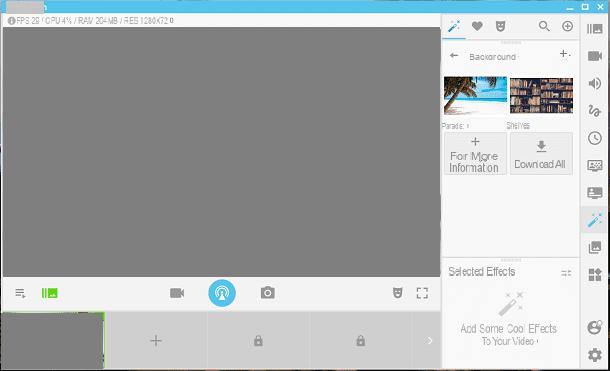
Este software viene con una interfaz de usuario llena de botones y funciones que puede ver ubicadas en la barra lateral derecha: luego puede agregar efectos, fondos, pegatinas y mucho más a la foto que desea tomar. Para tomar una foto, simplemente presione el botón con el símbolo de una cámara, mientras graba un video presione el botón con el símbolo de una cámara de video.
Cómo tomar fotografías con la cámara web

























